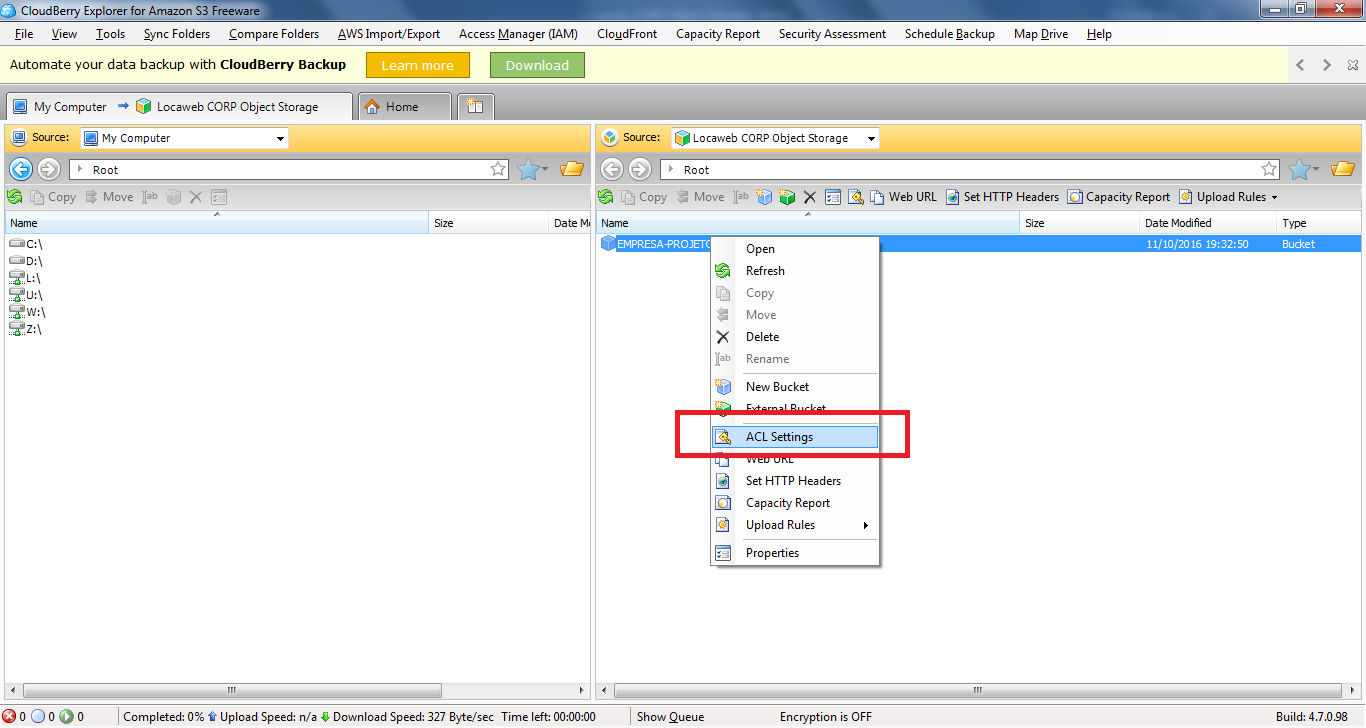Instalando o CloudBerry Explorer (versão freeware)
Para a instalação e utilização do CloudBerry Explorer é necessário aceitar e seguir os termos de utilização e licenciamento do aplicativo.
A Locaweb não comercializa, vende, distribui ou se responsabiliza pelo uso do CloudBerry Explorer. Caso seja necessário, a compra do produto deve ser realizada diretamente com o fabricante.
- Baixe o aplicativo
- Efetue a instalação
- Configurando o acesso ao Locaweb Object Storage
- Acessando o Locaweb Object Storage
- Alterando a permissão do Bucket
Para efetuar o download do aplicativo, acesse o site do fabricante ( www.cloudberrylab.com ) e escolha download do CloudBerry Explorer.
O processo de instalação do CloudBerry Explorer é muito simples. Basta seguir as etapas a seguir. Na tela abaixo, clique no botão Next.
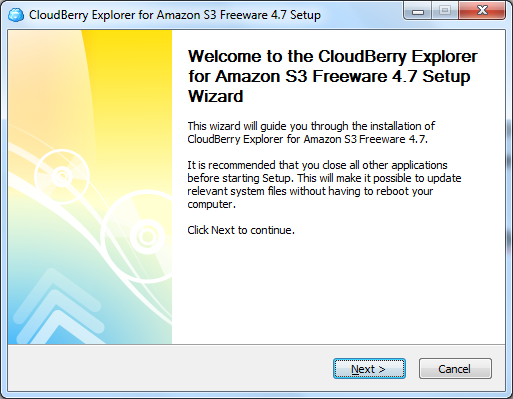
Na tela a seguir, leia os termos de uso. Para aceita-los, clique no botão I Agree.
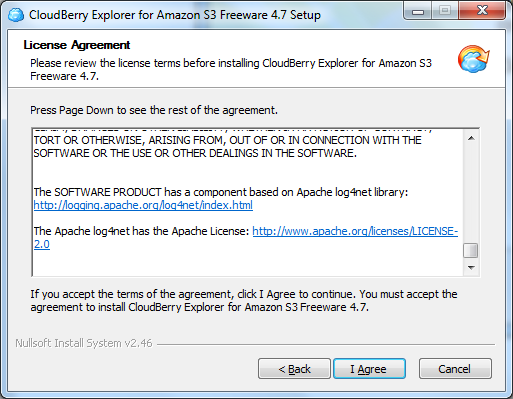
Na tela a seguir, determine o local onde será realizada a instalação do produto. Em seguida, clique no botão Install.
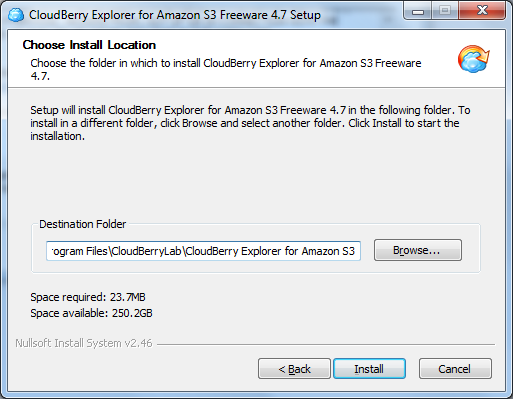
Aguarde o término da instalação. Em seguida, será apresentada uma tela, como a imagem a seguir. Clique no botão Finish. O CloudBerry Explorer será aberto automaticamente.
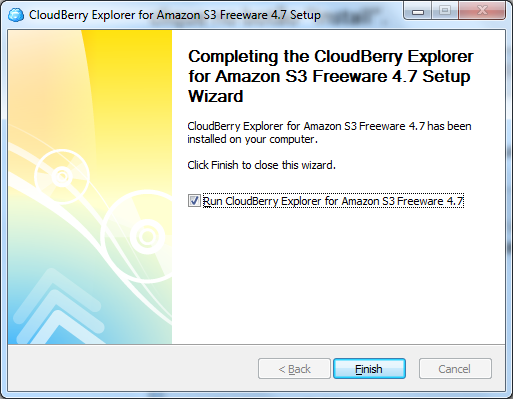
Em alguns casos, o tempo de carregamento do CloudBerry Explorer pode demorar alguns minutos. A tela abaixo, representa a tela inicial do CloudBerry Explorer.
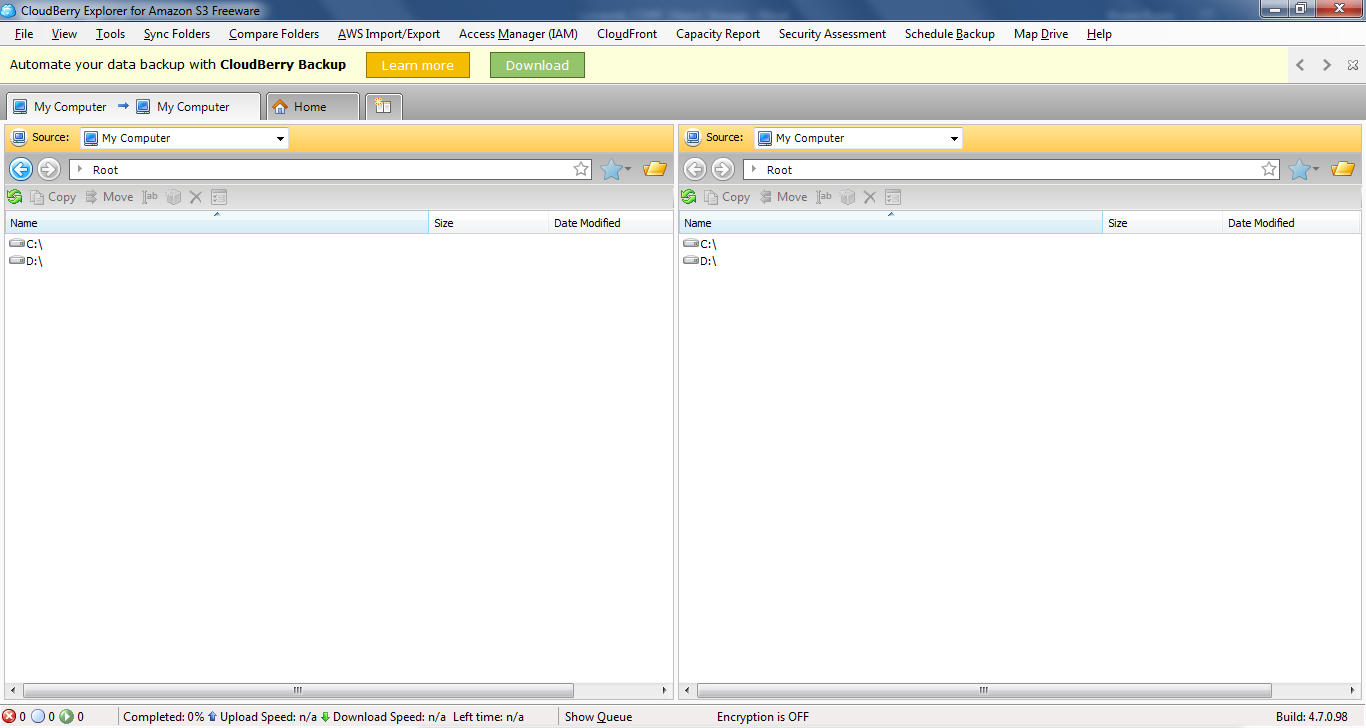
Esta tela assemelha-se a uma tela de alguns clientes FTP. O próximo passo é configurar o CloudBerry Explorer para acessar a sua conta no Locaweb Object Storage.
Clique no menu File, em seguida selecione New S3 Compatible Account e escolha a primeira opção S3 Compatible.
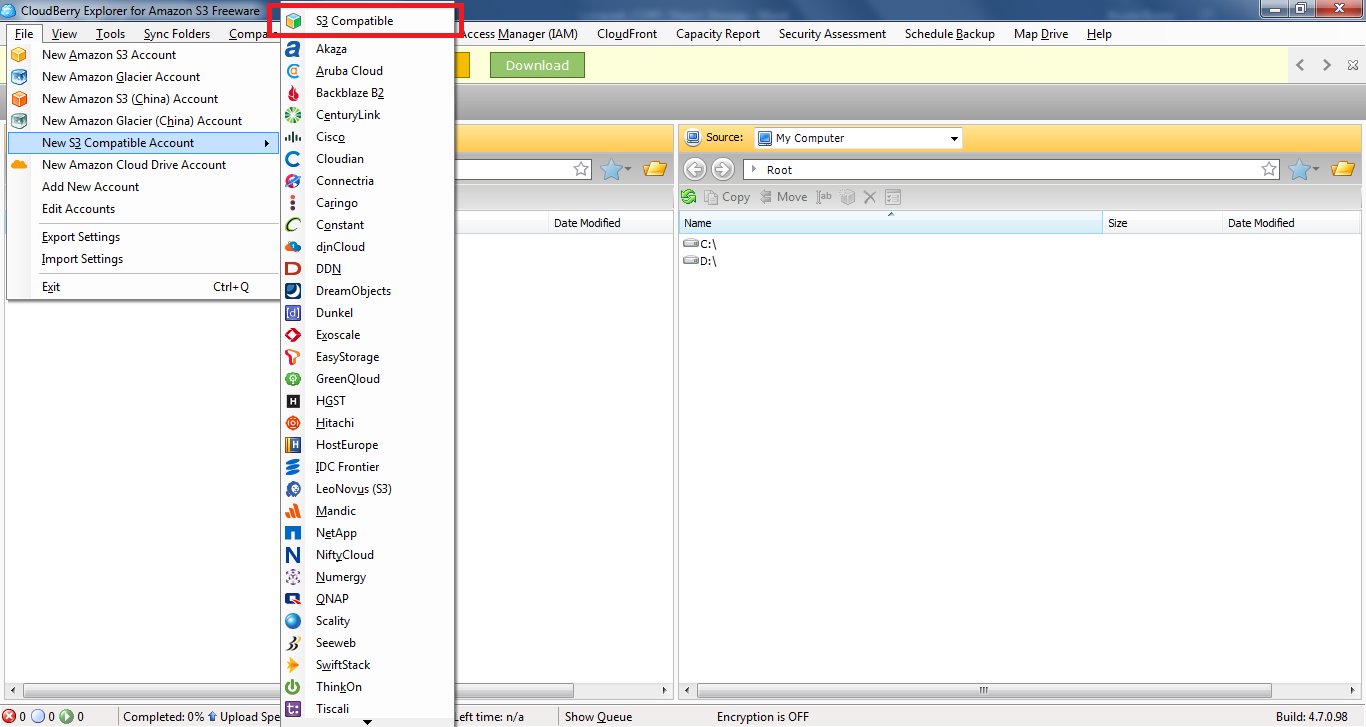
Na tela a seguir, informe um nome no campo Display name. No campo Service point, informe o endereço de acesso. Nos campos Access Key e Secret Key, informe as chaves de acesso. Em seguida clique no botão OK.
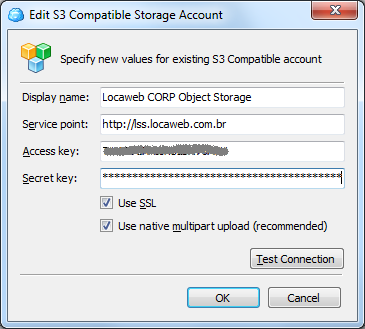
As chaves de acesso, podem ser obtidas no painel de controle do Locaweb Object Storage, conforme demonstrado na figura abaixo.
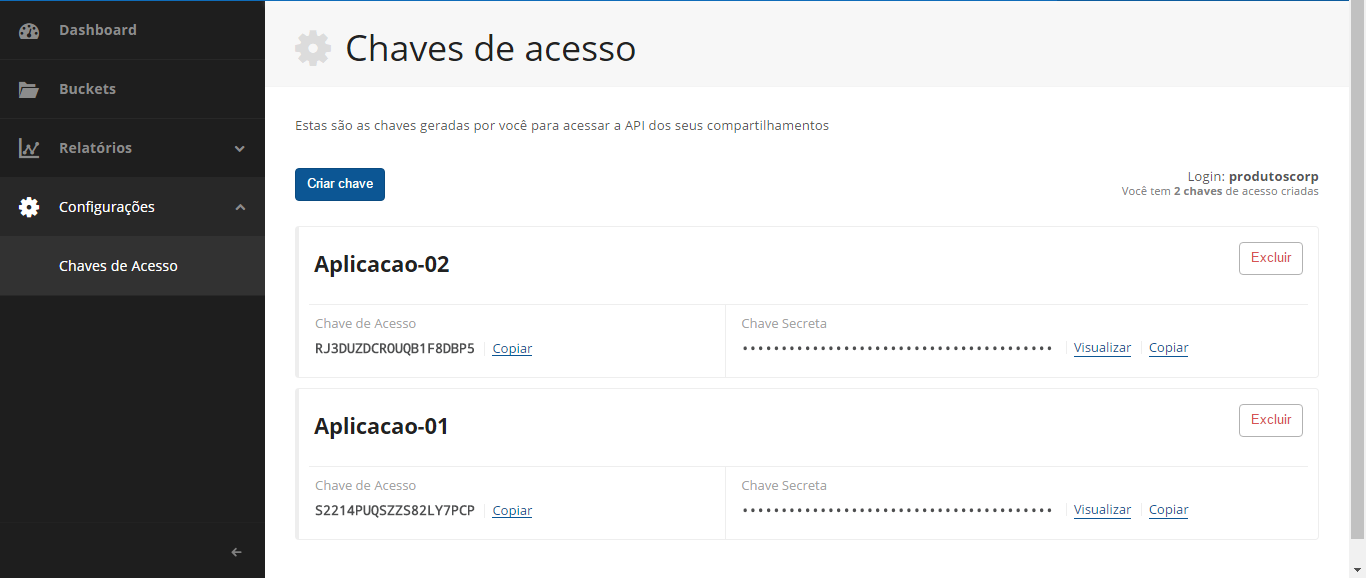
Após finalizar a configuração da conta no CloudBerry Explorer, uma mensagem como demonstrada na tela abaixo será apresentada. Clique no botão Close para fechar esta janela.
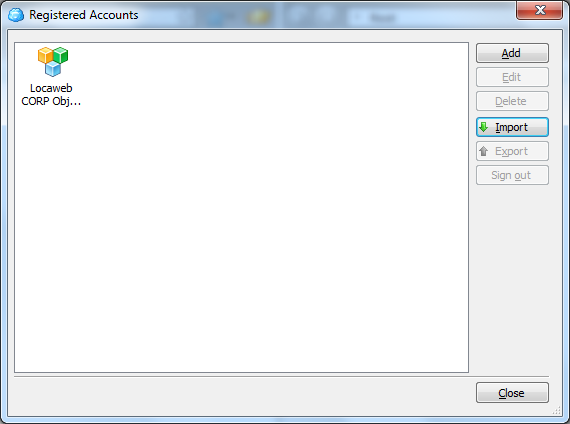
Na tela principal do CloudBerry Explorer no campo source, selecione Locaweb Object Storage, conforme apresentado na imagem a seguir.
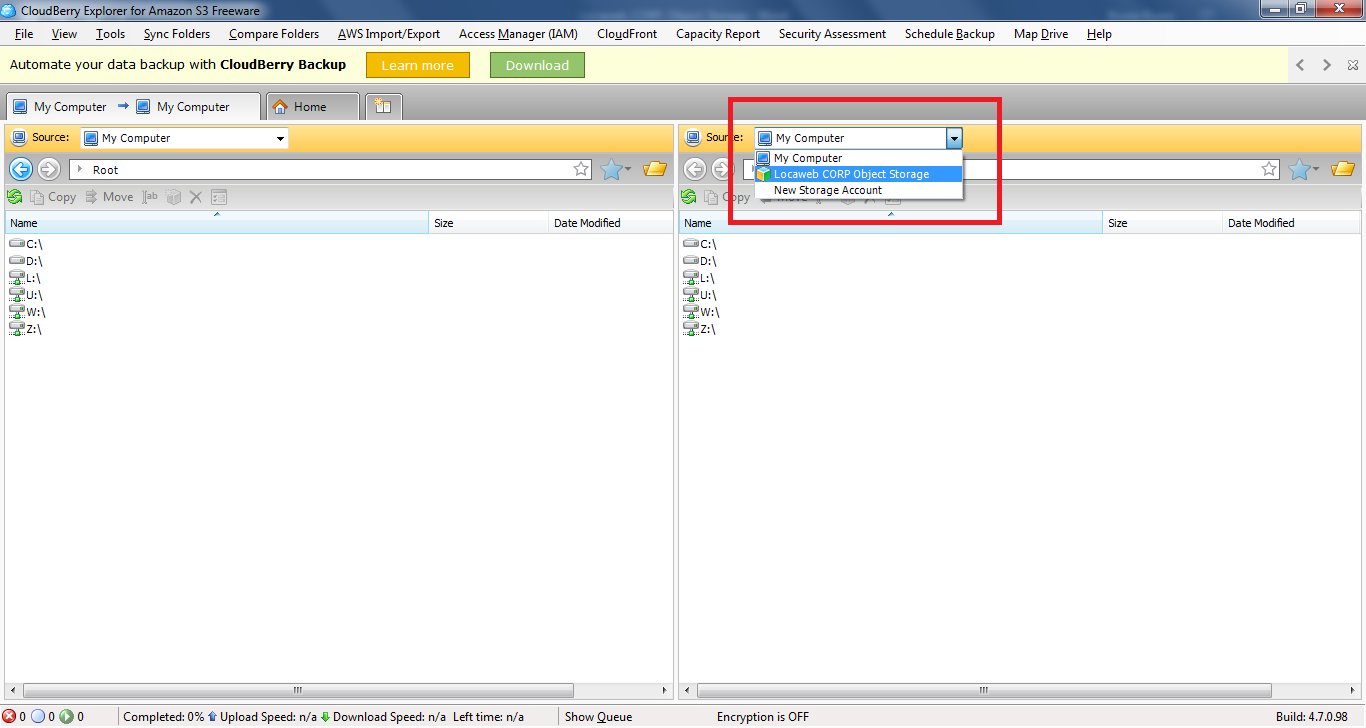
Para criar um novo Buket, clique no ícone (azul), conforme destacado na imagem abaixo.
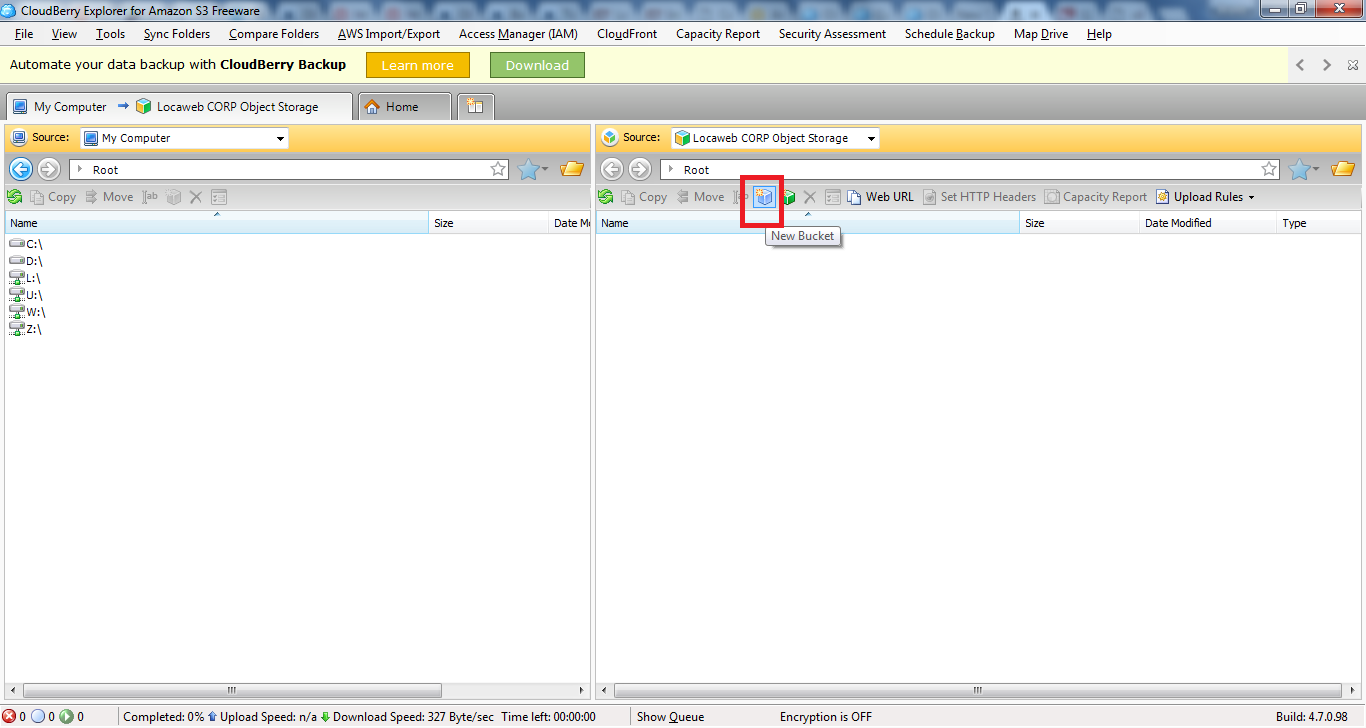
Na tela de diálogo que será aberta, informe o nome do Bucket e em seguida clique no botão OK.
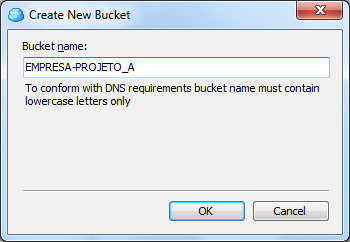
O novo Bucket criado, será listado conforme detalhamento da tela a seguir.
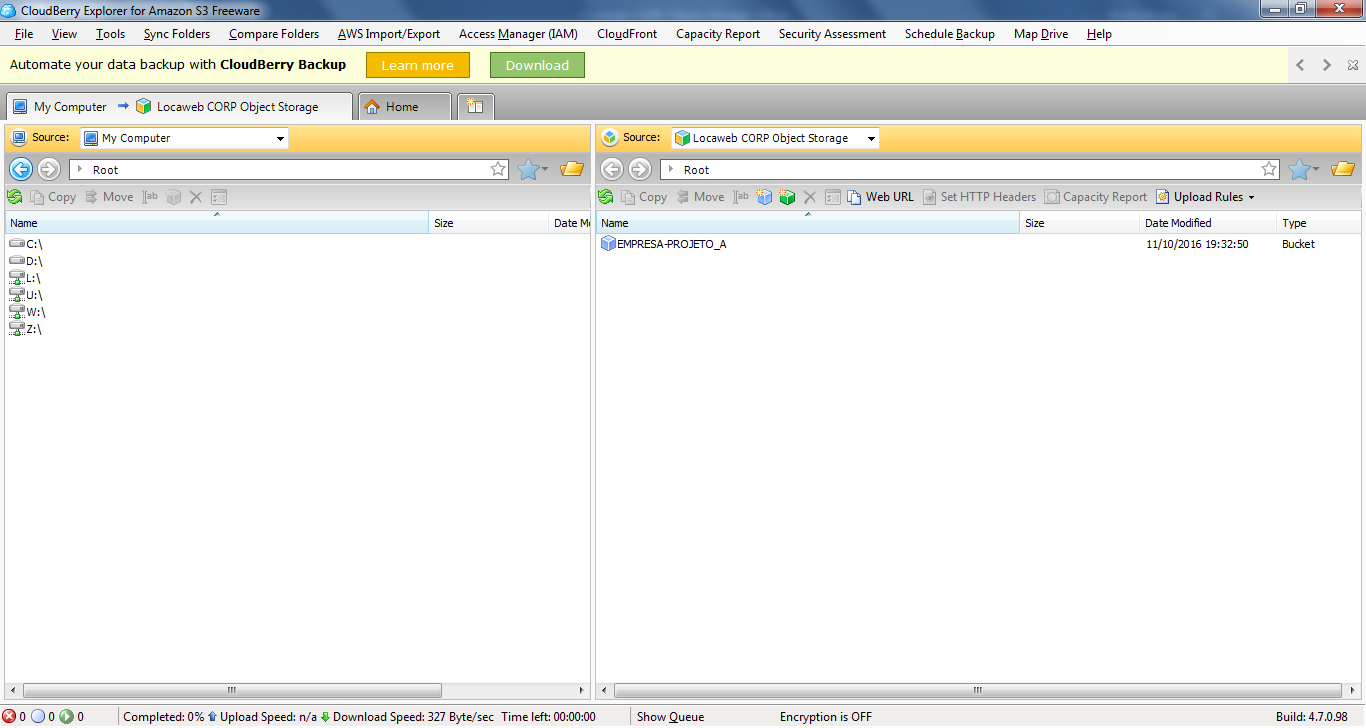
Por padrão, todos os Buckets criados possuem acesso privado. Para alterar esse acesso, clique com o botão direito do mouse sobre o Bucket que deseja alterar o seu permissionamento e em seguida escolha a opção ACL Settings.